Feuille de travail
Définir la visibilité de la colonne
func (f *File) SetColVisible(sheet, col string, visible bool) error
SetColVisible fournit une fonction pour définir visible d'une seule colonne par nom de feuille de calcul et nom de colonne donné. Cette fonction est sécurisée pour la concurrence. Par exemple, cachez la colonne D dans Feuil1:
err := f.SetColVisible("Feuil1", "D", false)
Masquez les colonnes de D à F (incluses):
err := f.SetColVisible("Feuil1", "D:F", false)
Définir la largeur de la colonne
func (f *File) SetColWidth(sheet, startCol, endCol string, width float64) error
SetColWidth fournit la fonction permettant de définir la largeur d'une ou de plusieurs colonnes. Cette fonction est sécurisée pour la concurrence. Par exemple:
f := excelize.NewFile()
err := f.SetColWidth("Feuil1", "A", "H", 20)
Définir la hauteur de ligne
func (f *File) SetRowHeight(sheet string, row int, height float64) error
SetRowHeight fournit une fonction pour définir la hauteur d'une seule ligne. Si la valeur de la hauteur est 0, masquera la ligne spécifiée, si la valeur de la hauteur est -1, la hauteur de ligne personnalisée sera supprimée. Par exemple, définissez la hauteur de la première ligne dans Feuil1:
err := f.SetRowHeight("Feuil1", 1, 50)
Définir la visibilité de la ligne
func (f *File) SetRowVisible(sheet string, row int, visible bool) error
SetRowVisible fournit une fonction pour définir visible d'une seule ligne par nom de feuille de calcul donné et index de ligne. Par exemple, masquez la ligne 2 dans Feuil1:
err := f.SetRowVisible("Feuil1", 2, false)
Obtenir le nom de la feuille de calcul
func (f *File) GetSheetName(index int) string
GetSheetName fournit une fonction pour obtenir le nom de feuille de calcul de XLSX par index de feuille de calcul donné. Si l'index de feuille donné est invalide, retournera une chaîne vide.
Obtenir la visibilité de la colonne
func (f *File) GetColVisible(sheet, column string) (bool, error)
GetColVisible fournit une fonction permettant d'afficher une seule colonne par nom de feuille de calcul et nom de colonne donnés. Cette fonction est sécurisée pour la concurrence. Par exemple, obtenez l'état visible de la colonne D dans Feuil1:
visible, err := f.GetColVisible("Feuil1", "D")
Obtenir la largeur de la colonne
func (f *File) GetColWidth(sheet, col string) (float64, error)
GetColWidth fournit une fonction permettant d'obtenir la largeur de colonne par nom de feuille de calcul et index de colonne donnés. Cette fonction est sécurisée pour la concurrence.
Obtenir la hauteur de la rangée
func (f *File) GetRowHeight(sheet string, row int) (float64, error)
GetRowHeight fournit une fonction pour obtenir la hauteur de ligne par nom de feuille de calcul donné et index de ligne. Par exemple, obtenez la hauteur de la première ligne dans Feuil1:
height, err := f.GetRowHeight("Feuil1", 1)
Obtenir la visibilité des lignes
func (f *File) GetRowVisible(sheet string, row int) (bool, error)
GetRowVisible fournit une fonction permettant d'afficher une seule ligne par nom de feuille de calcul et index de ligne donnés. Par exemple, obtenez l'état visible de la ligne 2 dans Feuil1:
visible, err := f.GetRowVisible("Feuil1", 2)
Obtenir l'index de la feuille de calcul
func (f *File) GetSheetIndex(sheet string) (int, error)
GetSheetIndex fournit une fonction pour obtenir un index de feuille du classeur par le nom de feuille donné. Si le nom de feuille donné n'est pas valide, il renverra une valeur de type entier -1.
L'index obtenu peut être utilisé comme paramètre pour appeler la fonction SetActiveSheet() lors de la définition de la feuille de calcul par défaut du classeur.
Obtenir le plan des feuilles
func (f *File) GetSheetMap() map[int]string
GetSheetMap fournit une fonction pour obtenir des feuilles de calcul, des feuilles de graphique, des ID de feuilles de dialogue et une carte de noms du classeur. Par exemple:
f, err := excelize.OpenFile("Book1.xlsx")
if err != nil {
return
}
defer func() {
if err := f.Close(); err != nil {
fmt.Println(err)
}
}()
for index, name := range f.GetSheetMap() {
fmt.Println(index, name)
}
Obtenir la liste des feuilles
func (f *File) GetSheetList() []string
GetSheetList fournit une fonction pour obtenir les feuilles de calcul, les feuilles de graphique et la liste de noms des feuilles de dialogue du classeur.
Définir le nom de la feuille de calcul
func (f *File) SetSheetName(source, target string) error
SetSheetName fournit une fonction pour définir le nom de la feuille de calcul en fonction des anciens et nouveaux noms de feuille de calcul. Un maximum de 31 caractères sont autorisés dans le titre de la feuille et cette fonction ne modifie que le nom de la feuille et ne mettra pas à jour le nom de la feuille dans la formule ou la référence associée à la cellule. Il peut donc y avoir une erreur de formule ou une référence manquante.
Insérer des colonnes
func (f *File) InsertCols(sheet, col string, n int) error
InsertCols fournit une fonction permettant d'insérer de nouvelles colonnes avant le nom de colonne et le nombre de colonnes donnés. Par exemple, créez deux colonnes avant la colonne C dans Feuil1:
err := f.InsertCols("Feuil1", "C", 2)
Insérer des lignes
func (f *File) InsertRows(sheet string, row, n int) error
InsertRows fournit une fonction permettant d'insérer de nouvelles lignes après le numéro de ligne Excel donné à partir de 1 et le nombre de lignes. Par exemple, créez deux lignes avant la ligne 3 dans Feuil1:
err := f.InsertRows("Feuil1", 3, 2)
Ajouter une ligne en double
func (f *File) DuplicateRow(sheet string, row int) error
DuplicateRow insère une copie de la ligne spécifiée ci-dessous, par exemple:
err := f.DuplicateRow("Feuil1", 2)
Utilisez cette méthode avec prudence, car elle affectera les modifications de références telles que les formules, les graphiques, etc. S'il existe une valeur référencée de la feuille de calcul, cela provoquera une erreur de fichier lorsque vous l'ouvrirez. Excelize ne met à jour que partiellement ces références.
Ligne en double
func (f *File) DuplicateRowTo(sheet string, row, row2 int) error
DuplicateRowTo insère une copie de la ligne spécifiée à la position indiquée, en descendant les lignes existantes après la position cible, par exemple:
err := f.DuplicateRowTo("Feuil1", 2, 7)
Utilisez cette méthode avec prudence, car elle affectera les modifications de références telles que les formules, les graphiques, etc. S'il existe une valeur référencée de la feuille de calcul, cela provoquera une erreur de fichier lorsque vous l'ouvrirez. Excelize ne met à jour que partiellement ces références.
Créer un contour de ligne
func (f *File) SetRowOutlineLevel(sheet string, row int, level uint8) error
SetRowOutlineLevel fournit une fonction pour définir le numéro de niveau hiérarchique d'une seule ligne par nom de feuille de calcul donné et index de ligne. Par exemple, définissez la ligne 2 dans Sheet1 au niveau 1:
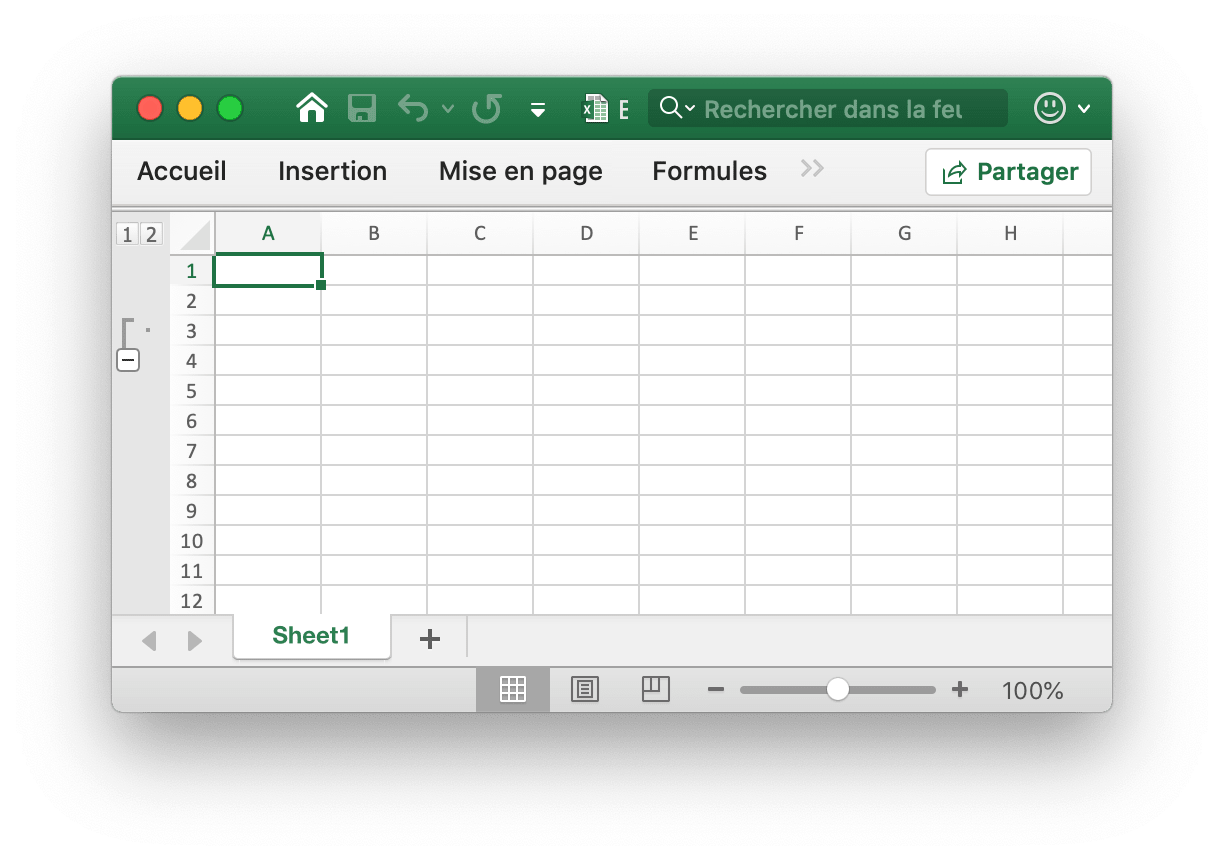
err := f.SetRowOutlineLevel("Sheet1", 2, 1)
Créer un plan de colonne
func (f *File) SetColOutlineLevel(sheet, col string, level uint8) error
SetColOutlineLevel fournit une fonction permettant de définir le niveau hiérarchique d'une seule colonne par nom de feuille de calcul et nom de colonne donnés. Par exemple, définissez le niveau hiérarchique de la colonne D dans Sheet1 sur 2:
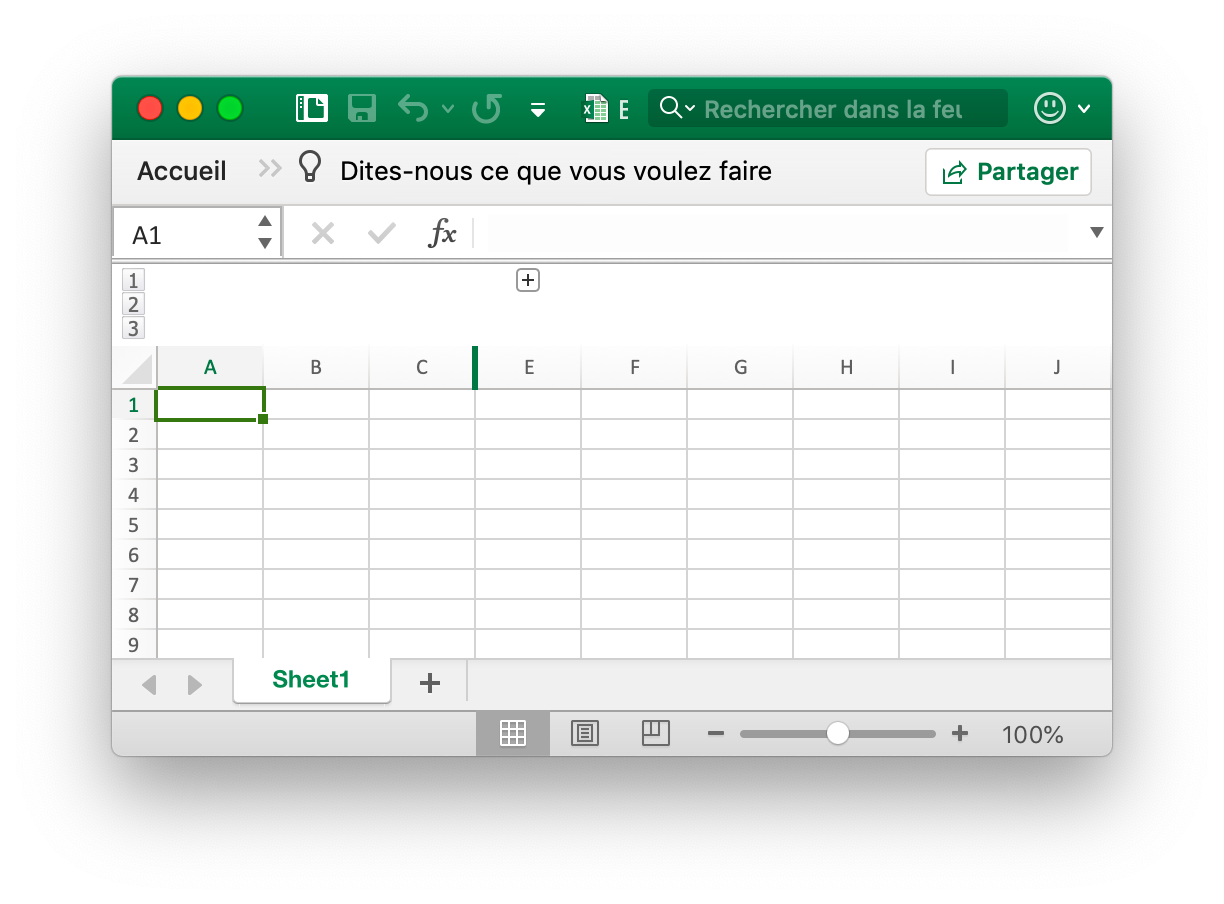
err := f.SetColOutlineLevel("Sheet1", "D", 2)
Obtenir le contour de la ligne
func (f *File) GetRowOutlineLevel(sheet string, row int) (uint8, error)
GetRowOutlineLevel fournit une fonction pour obtenir le numéro de niveau hiérarchique d'une seule ligne par nom de feuille de calcul donné et index de ligne. Par exemple, obtenez le numéro de contour de la ligne 2 dans Feuil1:
err := f.GetRowOutlineLevel("Feuil1", 2)
Obtenir le plan de la colonne
func (f *File) GetColOutlineLevel(sheet, col string) (uint8, error)
GetColOutlineLevel fournit une fonction permettant d'obtenir le niveau hiérarchique d'une seule colonne par nom de feuille de calcul et nom de colonne donnés. Par exemple, obtenez le niveau hiérarchique de la colonne D dans Feuil1:
level, err := f.GetColOutlineLevel("Feuil1", "D")
Itérateur de colonne
func (f *File) Cols(sheet string) (*Cols, error)
Cols renvoie un itérateur de colonnes, utilisé pour diffuser en continu les données de lecture d'une feuille de calcul contenant de grandes données. Cette fonction est sécurisée pour la concurrence. Par exemple:
cols, err := f.Cols("Feuil1")
if err != nil {
fmt.Println(err)
return
}
for cols.Next() {
col, err := cols.Rows()
if err != nil {
fmt.Println(err)
}
for _, rowCell := range col {
fmt.Print(rowCell, "\t")
}
fmt.Println()
}
Itérateur de colonne - Colonnes
func (cols *Cols) Rows(opts ...Options) ([]string, error)
Rows renvoie les valeurs de ligne de la colonne actuelle.
Itérateur de colonne - Traversing
func (cols *Cols) Next() bool
Next retournera true si la colonne suivante est trouvée.
Itérateur de colonne - Gestion des erreurs
func (cols *Cols) Error() error
Error renverra le error lorsque l'erreur se produit.
Row itérateur
func (f *File) Rows(sheet string) (*Rows, error)
Rows renvoie un itérateur de lignes, utilisé pour diffuser en continu les données de lecture d'une feuille de calcul contenant de grandes données. Cette fonction est sécurisée pour la concurrence. Par exemple:
rows, err := f.Rows("Feuil1")
if err != nil {
fmt.Println(err)
return
}
for rows.Next() {
row, err := rows.Columns()
if err != nil {
fmt.Println(err)
}
for _, colCell := range row {
fmt.Print(colCell, "\t")
}
fmt.Println()
}
if err = rows.Close(); err != nil {
fmt.Println(err)
}
Row itérateur - Colonnes
func (rows *Rows) Columns(opts ...Options) ([]string, error)
Columns renvoie les valeurs de colonne de la ligne actuelle. Cela récupère les données de la feuille de calcul sous forme de flux, renvoie chaque cellule d'une ligne telle quelle et n'ignore pas les lignes vides dans la fin de la feuille de calcul.
Row itérateur - Traverser
func (rows *Rows) Next() bool
Next retournera true si trouver l'élément de ligne suivant.
Row itérateur - La gestion des erreurs
func (rows *Rows) Error() error
Error renverra le error lorsque l'erreur se produit.
Row itérateur - Obtenir les options de ligne
func (rows *Rows) GetRowOpts() RowOpts
GetRowOpts renverra les RowOpts de la ligne en cours.
Row itérateur - Fermer
func (rows *Rows) Close() error
Close ferme le fichier XML de feuille de calcul ouvert dans le répertoire temporaire du système.
Rechercher dans la fiche de calcul
func (f *File) SearchSheet(sheet, value string, reg ...bool) ([]string, error)
SearchSheet fournit une fonction permettant d'obtenir les coordonnées en fonction du nom de la feuille de calcul et de la valeur de la cellule. Cette fonction ne prend en charge que la correspondance exacte des chaînes et des nombres, mais ne prend pas en charge le résultat calculé, les nombres mis en forme et la recherche conditionnelle. S'il s'agit d'une cellule fusionnée, les coordonnées du coin supérieur gauche de la zone fusionnée seront renvoyées.
Par exemple, recherchez les coordonnées de la valeur 100 sur Feuil1:
result, err := f.SearchSheet("Feuil1", "100")
Par exemple, recherchez les coordonnées d'une valeur comprise entre 0-9 dans une feuille de calcul nommée Feuil1:
result, err := f.SearchSheet("Feuil1", "[0-9]", true)
Protéger la feuille
func (f *File) ProtectSheet(sheet string, opts *SheetProtectionOptions) error
ProtectSheet fournit une fonction pour empêcher d'autres utilisateurs de modifier, déplacer ou supprimer accidentellement ou délibérément des données dans une feuille de calcul. Le champ facultatif AlgorithmName spécifié l'algorithme de hachage, prend en charge XOR, MD4, MD5, SHA-1, SHA-256, SHA-384 et SHA-512 actuellement, si aucun algorithme de hachage n'est spécifié, utilisera l'algorithme XOR par défaut. Par exemple, protégez Sheet1 avec les paramètres de protection:
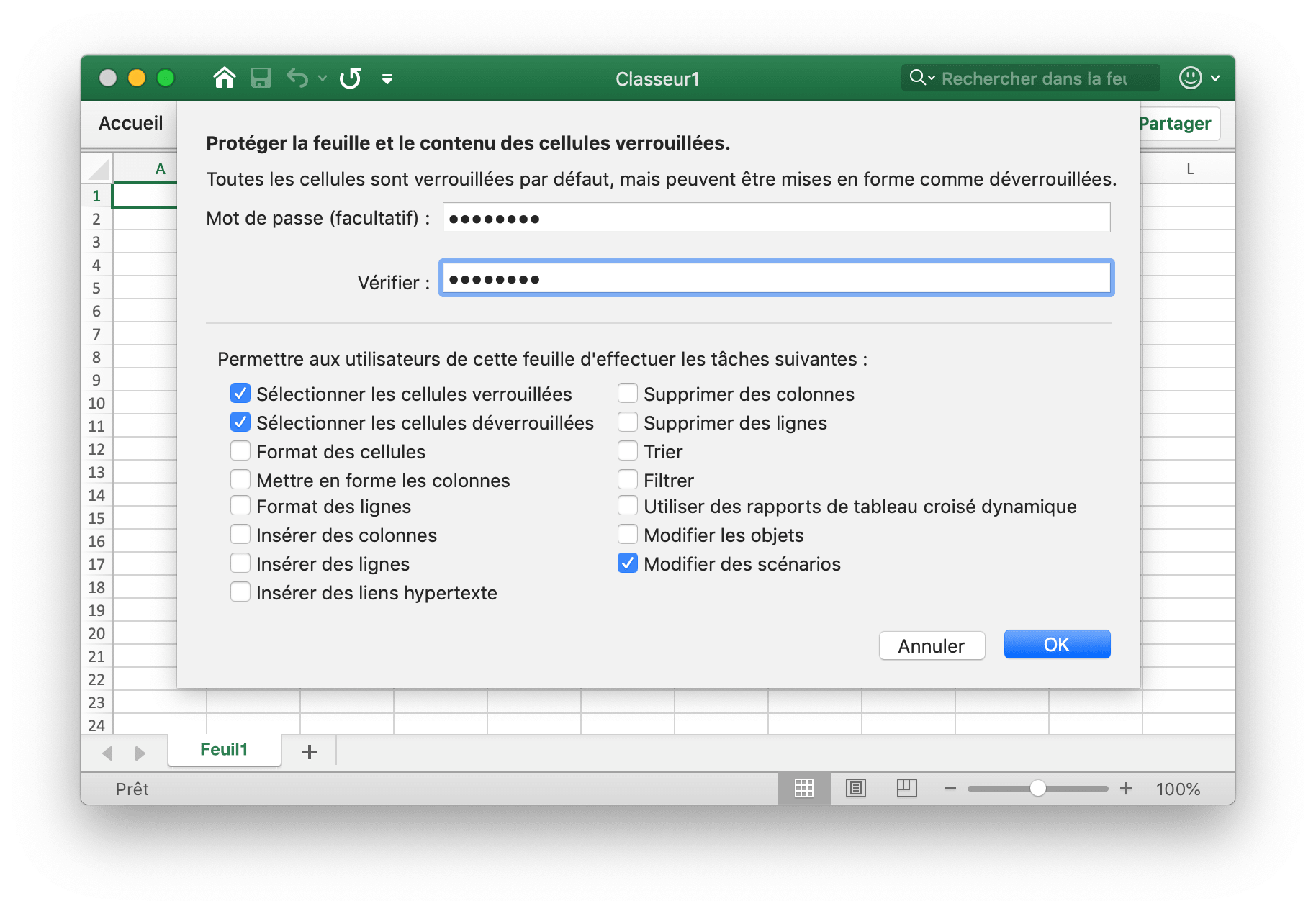
err := f.ProtectSheet("Sheet1", &excelize.SheetProtectionOptions{
AlgorithmName: "SHA-512",
Password: "password",
SelectLockedCells: true,
SelectUnlockedCells: true,
EditScenarios: true,
})
SheetProtectionOptions mappe directement les paramètres de protection de la feuille de calcul.
type SheetProtectionOptions struct {
AlgorithmName string
AutoFilter bool
DeleteColumns bool
DeleteRows bool
EditObjects bool
EditScenarios bool
FormatCells bool
FormatColumns bool
FormatRows bool
InsertColumns bool
InsertHyperlinks bool
InsertRows bool
Password string
PivotTables bool
SelectLockedCells bool
SelectUnlockedCells bool
Sort bool
}
Ôter la protection de la feuille
func (f *File) UnprotectSheet(sheet string, password ...string) error
UnprotectSheet fournit une fonction pour supprimer la protection d'une feuille, spécifié le deuxième paramètre de mot de passe facultatif pour supprimer la protection de la feuille avec vérification du mot de passe.
Supprimer la colonne
func (f *File) RemoveCol(sheet, col string) error
RemoveCol fournit une fonction permettant de supprimer une colonne unique par un nom de feuille de calcul et un index de colonne donnés. Par exemple, supprimez la colonne C dans Feuil1:
err := f.RemoveCol("Feuil1", "C")
Utilisez cette méthode avec prudence, car elle affectera les modifications de références telles que les formules, les graphiques, etc. S'il existe une valeur référencée de la feuille de calcul, une erreur de fichier se produira lorsque vous l'ouvrirez. Excelize ne met à jour que partiellement ces références.
Supprimer la ligne
func (f *File) RemoveRow(sheet string, row int) error
RemoveRow fournit une fonction permettant de supprimer une seule ligne par un nom de feuille de calcul et un numéro de ligne Excel donnés. Par exemple, supprimez la ligne 3 dans Feuil1:
err := f.RemoveRow("Feuil1", 3)
Utilisez cette méthode avec prudence, car elle affectera les modifications de références telles que les formules, les graphiques, etc. S'il existe une valeur référencée de la feuille de calcul, une erreur de fichier se produira lorsque vous l'ouvrirez. Excelize ne met à jour que partiellement ces références.
Définir les valeurs de colonne
func (f *File) SetSheetCol(sheet, cell string, slice interface{}) error
SetSheetCol écrit un tableau dans une colonne par nom de feuille de calcul donné, coordonnée de départ et pointeur vers le type de tableau slice. Par exemple, écrit un tableau dans la colonne B en commençant par la cellule B6 de la feuille Feuil1:
err := f.SetSheetCol("Feuil1", "B6", &[]interface{}{"1", nil, 2})
Définir les valeurs de ligne
func (f *File) SetSheetRow(sheet, cell string, slice interface{}) error
SetSheetRow écrit un tableau dans une rangée en lui attribuant un nom, une coordonnée de départ et un pointeur sur le type de tableau slice. Cette fonction est sécurisée pour la concurrence. Par exemple, écrit un tableau dans la ligne 6 avec la cellule B6 sur Feuil1:
err := f.SetSheetRow("Feuil1", "B6", &[]interface{}{"1", nil, 2})
Insérer un saut de page
func (f *File) InsertPageBreak(sheet, cell string) error
InsertPageBreak crée un saut de page pour déterminer où la page imprimée se termine et où commence la suivante par un nom de feuille de calcul et un axe donnés, de sorte que le contenu avant le saut de page sera imprimé sur une page et après le saut de page sur une autre.
Supprimer le saut de page
func (f *File) RemovePageBreak(sheet, cell string) error
RemovePageBreak supprime un saut de page par un nom de feuille de calcul et un axe donnés.
Définir la dimension de la feuille de calcul
func (f *File) SetSheetDimension(sheet string, rangeRef string) error
SetSheetDimension fournit la méthode pour définir ou supprimer la plage utilisée de la feuille de calcul par une référence de plage donnée. Il spécifie les limites des lignes et des colonnes des cellules utilisées dans la feuille de calcul. La référence de plage est définie à l'aide du style de référence A1 (par exemple, A1:D5). Passer une référence de plage vide supprimera la plage utilisée de la feuille de calcul.
Obtenir la dimension de la feuille de calcul
func (f *File) GetSheetDimension(sheet string) (string, error)
GetSheetDimension fournit la méthode pour obtenir la plage utilisée de la feuille de calcul.